Kako omogućiti i koristiti način slike na slici na Android uređajima

- 2673
- 330
- Cameron Satterfield
Neće raditi na postizanju multitaskinga na računalnoj razini od Androida, ali neke funkcije omogućuju vam istovremeno obavljati nekoliko zadataka na pametnom telefonu. Na primjer, prikladan alat za tu svrhu je "Slika na slici", koja je slika u slici ili PIP. Ranije je funkcija dodana u 2017. godini bila dostupna korisnicima YouTube usluge na plaćenoj pretplati, nakon čega se mogućnost primjene opcije pojavila za druge aplikacije na Android OS. Počevši od Androida 8.0, na zaslonu uređaja ne možete postaviti samo nekoliko prozora različitih aplikacija, kao što je implementirano u verziji 7.0, i pogledajte video u zasebnom prozoru preko ostalih otvorenih aplikacija. Do sredine do 2018. godine uklonjeno je ograničenje korištenja opcije na YouTubeu, tako da sada korisnici mogu besplatno procijeniti prednosti PIP načina.

Funkcija slike u slici istodobno će koristiti nekoliko aplikacija, unatoč činjenici da će se video nastaviti u zasebno prikazanom prozoru, koji se također može povući u željeni položaj. Razmislite kako aktivirati PIP i koristiti sposobnost na pametnim telefonima koji rade Android.
Koje aplikacije podržavaju "sliku na slici" na Androidu
Započnimo s kojim softverom funkcija je podržana. Obično, u opisu softvera, programer ukazuje na podršku ove mogućnosti, ali kako bi korisnika bio jasnije, razmotrite u kojima će biti dostupna Android aplikacija "slika na slici":
- YouTube.
- Media Player VLC
- Google filmovi i TV.
- Google dvojac.
- Google kartice (za navigaciju).
- Kromirani i firefox preglednici.
Kako to funkcionira u praksi
Način slike u slici na zaslonu Android uređaja izgledat će kao dva odvojena prozora, a jedan će biti na vrhu druge, to jest, video se može staviti na radnu površinu ili samo pokrivati područje aplikacije u kojem radite paralelno s gledanjem. Pomoću PIP -a možete u potpunosti raditi s raznim aplikacijama, bilo da se radi o glasniku, pregledniku ili drugom softveru. Dakle, zahvaljujući funkciji, možete izvesti sljedeće:
- Komunicirajte s igračem (započnite reprodukciju, stavite pauzu, premotajte, uklonite ili uključite zvuk, odvijajte se na cijelom zaslonu itd. D.).
- Zatvorite video, tako isključujući PIP funkciju.
- Mogućnost premještanja prozora i promjene njegove veličine gestama na ekranu dostupna je bez zaustavljanja reprodukcije videozapisa.
Način slike u slici omogućit će vam da pokrenete aplikacije jedna preko druge bez problema, povucite je na pravo mjesto na zaslonu uređaja, istezanje, smanjite ili povećajte. Dakle, funkcionalnost softvera prilikom izrade sučelja je u potpunosti sačuvana.
Uključivanje opcije u OS postavke
Da biste iskoristili ovu priliku, trebate pružiti odabranu aplikaciju dozvolu za rad s opcijom. Aktivirajte ili deaktivirajte način, ako je potrebno, možete odvojeno za svaku aplikaciju možete odvojeno. Prema zadanim postavkama na Androidu 8, 9 i više, način je aktivan, ali može se aktivirati i ručno u postavkama uređaja.
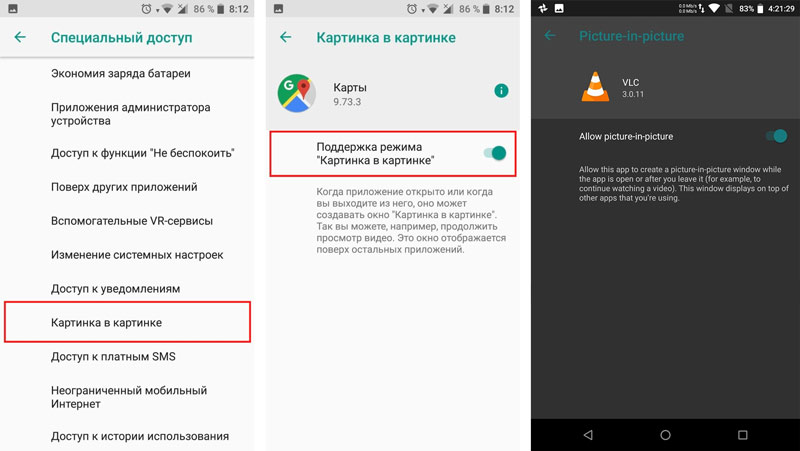
Uključujući sliku na slici na Androidu
Kako omogućiti opciju na pametnom telefonu:
- Idemo na postavke uređaja.
- Otvorite podmorju "Aplikacije i obavijesti" i ovdje pronađite odjeljak "Posebni pristup" (može se sakriti i u proširenim postavkama).
- Ovdje možete vidjeti popis dozvola za softver. Odabir rezolucije koja nam je potrebna, odnosno stavka "Slika na slici".
- Prošireni izbornik bit će program za koji je funkcija dostupna.
- Kliknite na pravu aplikaciju kako biste mu omogućili pristup radu s opcijom.
- Sada se PIP može koristiti u aplikaciji koju smo odabrali.
Popis aplikacija koje podržavaju funkciju još uvijek je mali, ali postupno se širi, tako se ubrzo mogu vidjeti i druge usluge u njemu.
Pozivanje funkcije u procesu rada s aplikacijama
Android uređaje možete aktivirati izravno u aplikaciji koju treba staviti na vrh sučelja. Funkcija se može uključiti na različite načine, ovisno o određenom softveru.
Da bi se YouTube video hosting sadržaj reproducirao u prozoru, prvo morate pokrenuti video, a zatim pritisnite kvadratnu sliku u gornjem dijelu playera. Kao rezultat manipulacija, video će se odvesti na radnu površinu, a YouTube će biti skriven.
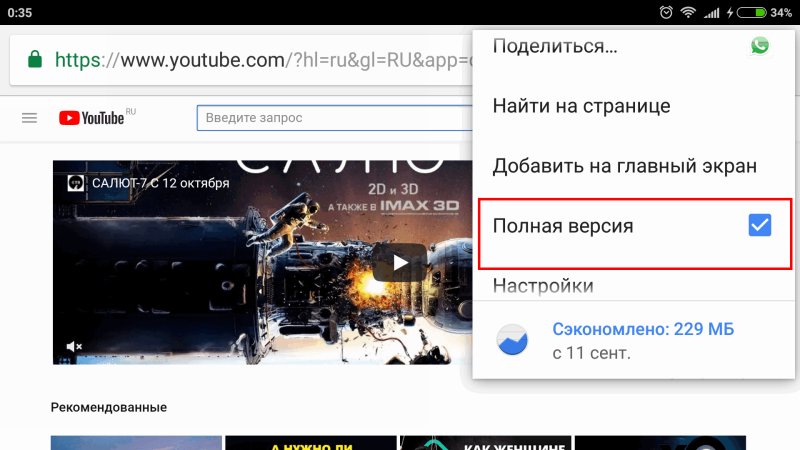
Uključivanje pune verzije YouTubea
Pritiskom na plutajući prozor sa sadržajem omogućit će pristup kontrolnim elementima i manipulacijama veličinom okvira. Da biste zatvorili videozapis, možete koristiti standardnu ikonu u obliku križa ili izvesti radnju povlačenjem prozora u donji dio zaslona uređaja.
U pregledniku Chrome dovoljno je proširiti video na cijeli zaslon i kliknite gumb "Početna" tijekom njegove reprodukcije, nakon čega je video prikazan u minijaturnom prozoru na radnoj površini pametnih telefona.
Da biste započeli funkciju u VLC playeru, morate prijeći na dodatne mogućnosti izbornika (tri boda), a zatim odaberite gumb "Picture-In-Spicture". Nakon toga pritisnite gumb "Početna".
Kako onemogućiti "sliku na slici" na androidu
Ako se opcija nije svidjela, uvijek je možete onemogućiti. Postupak se izvodi obrnutim uključivanjem u metodu:
- Idemo na postavke uređaja, krećući se sa radne površine ili odabirom parametara iz zavjese za obavijest.
- Kliknite "Aplikacije i obavijesti", a u naprednim postavkama nalazimo odjeljak "Posebni pristup".
- Ovdje odaberemo stavku "Slika na slici" i uklonimo podršku funkcije za odabrane aplikacije, prebacivši prekidač prebacivanja na neaktivni položaj.
Osim postavljanja nekoliko otvorenih prozora na zaslon, slika u slici, koja pruža više zadataka Android uređaja, također ima mogućnost reprodukcije YouTube videozapisa u pozadini (službeno rješenje zahtijeva plaćanje pretplate, ali neki programi mogu pomoći zaobići zaobilaz ograničenje).
- « Razlozi nepotpunog punjenja metoda pametnog telefona i rješenja
- Što je 9D zaštitno staklo i kako ga zalijepiti »

